A legjobb programok illesztőprogramok frissítésére
Előző
A legtöbb problémát általában nem egy "ferde" program vagy a Windows operációs rendszer, illesztőprogramok okozzák (főleg, ha nincsenek ott). Például a hangkártya illesztőprogramjának hiánya - elnémítja a számítógépet, a videokártya illesztőprogramjának hiánya - nem teszi lehetővé, hogy játékokat futtasson a számítógépen!
Mivel gyakran kell laptopokat és számítógépeket konfigurálnom ismerősöknek, barátoknak, kollégáknak a munkahelyemen - ez a bejegyzés magától született: úgy döntöttem, hogy az illesztőprogramok frissítésére szolgáló programokról beszélek. Remélem hasznosak lesznek az információk. És kezdjük a számítógép beállítását...
Egyébként érdekelheti az illesztőprogramok kereséséről szóló cikk (a cikk témája részben összefonódott benne).
1. DriverPack megoldás
Weboldal: http://drp.su/ru/download.htm
Véleményem szerint az egyik legjobb program az illesztőprogramok megtalálására és frissítésére a Driver Pack Solution. Ez egy ISO-képet képvisel (gyakran egy ilyen fájlt virtuális lemeznek neveznek), amelyet egy speciális programban kell megnyitni, például a Daemon Tools-ban.
Az ISO kép meglehetősen nagy (körülbelül 8 GB), torrenten letöltve. A letöltés megkezdéséhez kövesse a következő linket: http://drp.su/ru/download.htm
Sőtfontos megjegyezni, hogy ezt a módszert még azokon a számítógépeken is használhatja, amelyek nem rendelkeznek internettel. Sok ilyen programhoz internetkapcsolat szükséges az illesztőprogramok frissítéséhez. Ez a csomag másik fontos előnye – csak egyszer kell letöltenie a képet!
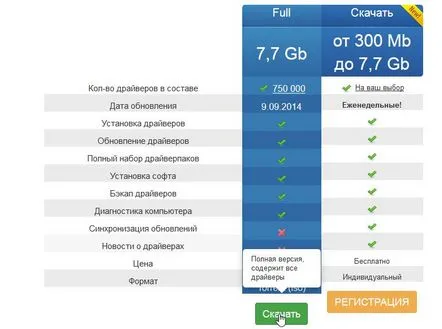
A letöltött kép megnyitása után a program automatikusan átvizsgálja a számítógépét, és egy ehhez hasonló jelentést jelenít meg (lásd az alábbi képernyőképet).
A felhasználónak nem kell mást tennie, mint bejelölni a négyzeteketszemben a telepítendő illesztőprogramokkal, és nyomja meg a gombot a művelet elindításához. Egyébként én például szinte mindig megnyomom a "refresh everything"-t - és 10-15 perc után. a számítógépen vagy laptopon minden szükséges illesztőprogram megtalálható a munkához (bár néha szükség van néhány ritka illesztőprogram „kézi” telepítésére, amelyek nem szerepelnek a programbázisban).
Az illesztőprogramok telepítésének megkezdése előtt javaslom, hogy hozzon létre egy vezérlőpontot a Windows rendszer visszaállításához (hogy ha valami történik, akkor "vissza tudja állítani a rendszert működő állapotba").
2. Driver Booster
http://ru.iobit.com/driver-booster/
A Driver Booster egy nagyon jó program (mellesleg orosz + van egy ingyenes verzió), amely gyorsan átvizsgálja a számítógépet a régi illesztőprogramok jelenlétére. Ráadásul a program nem csak azt mutatja meg, hogy mely illesztőprogramokat kell frissíteni, hanem jelzi a frissítés kritikusságát is, vagyis azokat az illesztőprogramokat, amelyeket előbb frissíteni kell.
Driver Booster ablak a rendszerellenőrzés végrehajtása után. Amint a képernyőképen is látható, frissítenie kell a hangillesztőket.
A program örömére az, hogy az illesztőprogramok a háttérben, azaz egyetlen gombnyomással frissíthetők. A program automatikusan létrehoz egy vezérlőpontot, hogy ha valami történik - vissza lehet görgetni a rendszert működő állapotba.
Illesztőprogramok telepítése a hangkártyára.
Ha gyakran dolgozik illesztőprogramokkal (számítógép beállítása, illesztőprogramok frissítése stb.), javaslom ennek a segédprogramnak a használatát.
3. Driver Checker
http://www.driverchecker.com/download.php
Ez a segédprogram nem szerepelhet ebben a felülvizsgálatban. És ezért...
Képzelje el, hogy újra kell telepítenie a Windows rendszert, és nincs illesztőprogram-telepítő csomagja. Ez a program lehetővé teszi az összes mentéséttelepített illesztőprogramokat a rendszerből (készítsen biztonsági másolatot), majd bármikor visszaállíthatja a biztonsági másolatból. Nagyon kényelmes!
A program használata nagyon egyszerű, indítás után maga felajánlja a rendszer átvizsgálását. Lásd az alábbi képernyőképet.
A vizsgálat után jelenteni fogja, hogy mely illesztőprogramokat kell frissíteni. Ilyen illesztőprogramokat például nem találtam a számítógépemen...
4. Vékony illesztőprogramok
http://www.driverupdate.net/download.php
Nagyon egyszerű és ingyenes segédprogram az illesztőprogramok ellenőrzéséhez és frissítéséhez. Természetesen nem tud illesztőprogramokat telepíteni a háttérben, de átvizsgálja a rendszert, és megadja az új illesztőprogramra mutató közvetlen hivatkozások listáját. Amivel azonban sok idő is megtakarítható.
A program ablaka felajánlja a rendszervizsgálat elindítását.
Vékony illesztőprogramok. A program 3 illesztőprogram frissítését kínálja. Az illesztőprogramokhoz letöltési linkek állnak rendelkezésre.
5. DriverMax
http://www.drivermax.com/
Meglehetősen érdekes program frissítésre, illesztőprogramok keresésére.Nagyon gyorsan működik, 10-20 másodperc alatt átvizsgálja a PC-t! A programnak egyébként két verziója van: ingyenes és PRO. Otthoni használatra elvileg egy ingyenes is elég lesz...
Annak ellenére, hogy a kezelőfelület nyelve angol, könnyen és egyszerűen használható. Első indításkor felajánlja a számítógép átvizsgálását, a felhasználónak csak bele kell egyeznie...
A vizsgálat után a DriverMax jelentést és javaslatokat ad arról, hogy a rendszer mely illesztőprogramjait kell frissíteni. A jelentés egyébként meglehetősen vizuális és kényelmes.
Jelentés a DriverMax-ban: 10 illesztőprogram frissítésre szorul.
A DriverMax letölti a videokártya illesztőprogramját.
PS
Sokan tiltakozhatnak azzal, hogyhogy az illesztőprogramot le kell tölteni a hivatalos webhelyről. Igen, ha ismeri laptopja gyártóját (például), a webhely rendelkezik illesztőprogramokkal az Ön Windows-verziójához stb. Ha pedig az eszköze meglehetősen régi, és a gyártó ismeretlen (és lehet, hogy a webhely már rendelkezik az új illesztőprogramokkal). OS)?
Ráadásul nem a 10 nyomatékos illesztőprogramok kézi telepítéséről beszélek (amikor nincsenek kéznél a lemezen - ez fárasztó feladat...
Ez minden mára. Ha van valami hozzáfűznivaló a cikkhez (bármilyen nagyon kényelmes segédprogram), nagyon hálás leszek. Minden rendben!
KövetkezőOlvassa el tovabba:
- A sárgarépa legjobb elődei
- Hogyan készítsünk marhagulyást lassú tűzhelyben Redmond és Polaris A legjobb receptek fotókkal.
- A legjobb receptek ketchup készítéséhez otthon télen
- A legjobb paprikafajták kültéri használatra, vélemények
- Vélemények az Urál legjobb paprikafajtáiról